22 consigli e trucchi da sapere su Excel salvavita
Pubblicato: 2021-10-22Microsoft Excel è uno strumento utilizzato da professionisti e privati da decenni ormai. A questo punto, ci sono centinaia di funzionalità che puoi trovare per gestire facilmente i tuoi fogli di calcolo.
Sebbene ci siano alternative più semplici a Microsoft Excel, ti perderai molte potenti funzionalità e trucchi che puoi fare con Excel. Naturalmente, è necessario investire una ragionevole quantità di tempo nell'utilizzo di ogni aspetto delle capacità di Excel, ma non è necessariamente difficile.
In questo articolo, ci concentreremo sull'evidenziazione di alcuni dei suggerimenti e dei trucchi di Excel più preziosi e che fanno risparmiare tempo.
Nota: la versione online (Office 365) o la versione mobile potrebbero non visualizzare tutte le funzionalità disponibili nell'app desktop nativa sul tuo sistema Windows/Mac. Se stai cercando specificamente un'opzione solo online, ci sono altri servizi di fogli di calcolo online per i team.
Funzione VLOOKUP
Quando si ha a che fare con un ampio set di dati, può essere dispendioso in termini di tempo trovare qualcosa in base alle righe per una colonna specifica.
Tuttavia, con la funzione CERCA.VERT, puoi trovare facilmente un valore utilizzando righe e colonne specifiche per filtrare. Ad esempio, se desideri l'indirizzo e-mail di ogni nome inserito, puoi utilizzare questa funzione e modificare la formula per ottenere il risultato.
Ecco come appare la formula:
=VLOOKUP(A2,A1:E5,3,FALSE) 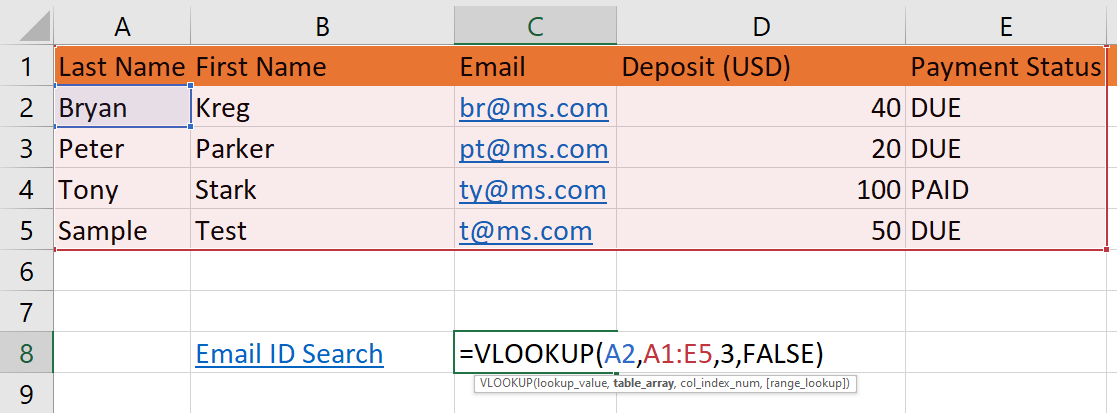
In questo caso, la funzione cerca l'ID e-mail (nella terza colonna) per Bryan nella seconda riga (A2).
Qui, ho aggiunto l'intero intervallo di tabelle per la ricerca ad eccezione della prima riga. Ma puoi limitare la tua portata a C5 o D5 se lo desideri.
Puoi anche combinare la funzione CERCA.VERT con altre funzioni come la logica SE. Inoltre, puoi utilizzare VLOOKUP per combinare i dati di più tabelle dato che condividono un campo simile.
Per saperne di più su VLOOKUP, puoi fare riferimento alla risorsa ufficiale di Microsoft. Inoltre, potresti voler esplorare tutte le altre funzioni disponibili in Excel per trarne il massimo.
Trasponi le righe in colonne
Se vuoi copiare un numero selezionato di celle di riga (in verticale) e ordinarlo in una singola riga (convertendole in colonne), puoi semplicemente utilizzare l'opzione di trasposizione incolla.
- Seleziona l'intervallo di celle che desideri trasporre.
- Copiali facendo control + C
- Fare clic sulla cella in cui si desidera iniziare la trasposizione
- Fare clic con il pulsante destro del mouse e selezionare l'opzione incolla - trasponi.
Ecco come appare:
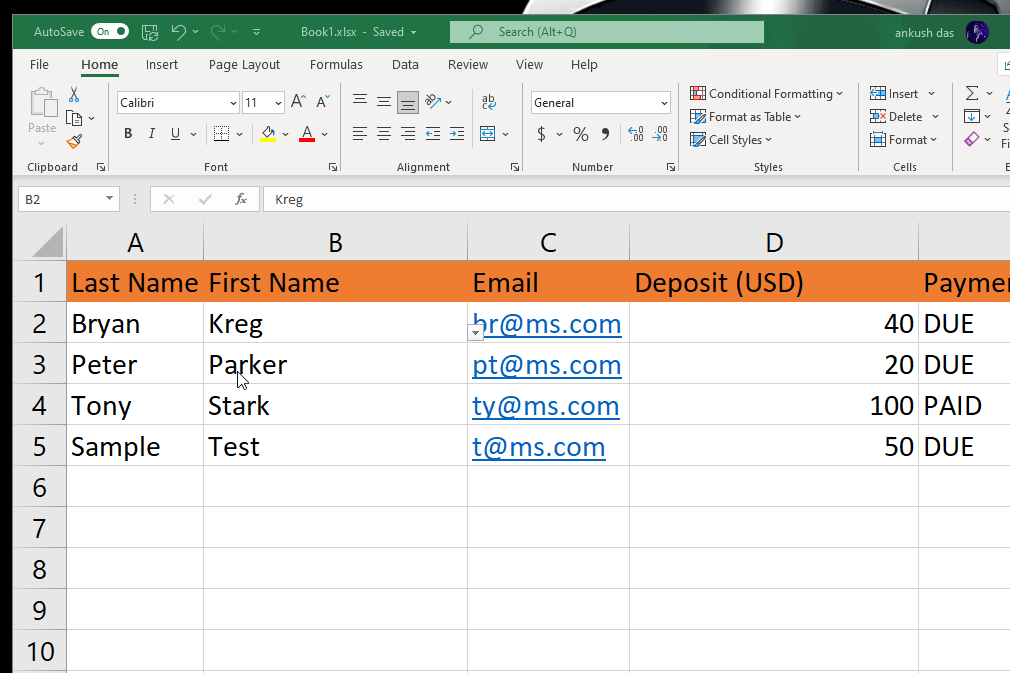
Suggerimenti per l'ordinamento delle colonne
Per l'ordinamento di base a colonna singola, puoi fare clic su qualsiasi riga della colonna che desideri ordinare e quindi fare clic con il pulsante destro del mouse per trovare l'opzione di ordinamento o fare clic sul pulsante "Ordina e filtra" come mostrato nell'immagine seguente.
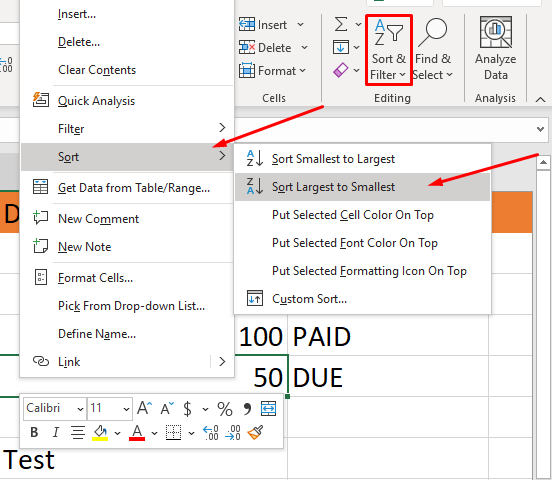
Troverai un paio di opzioni tra cui scegliere in base alle tue esigenze. Quando si fa clic su uno di essi, l'intera tabella viene ordinata di conseguenza.
Quando si lavora con più colonne, è possibile utilizzare la scorciatoia ALT + A + S + S per aprire la finestra di dialogo in cui è possibile specificare più colonne da ordinare.
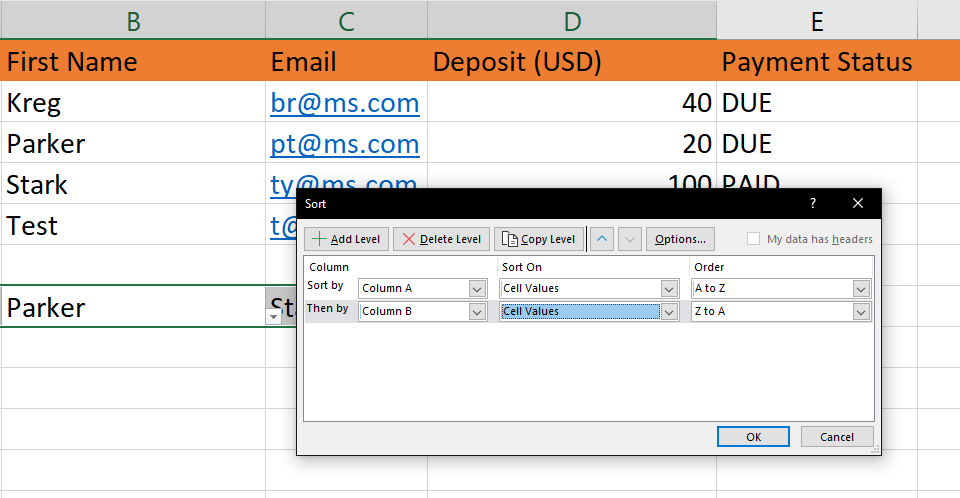
Assicurati di abilitare l'opzione "I miei dati hanno intestazioni" disponibile se i tuoi dati hanno intestazioni.
Analisi rapida
Potresti aver notato l'icona del fulmine quando selezioni un intervallo. Fare clic su di esso per accedere a funzioni rapide che consentono di identificare i duplicati, aggiungere un grafico, contare i totali e altro ancora.
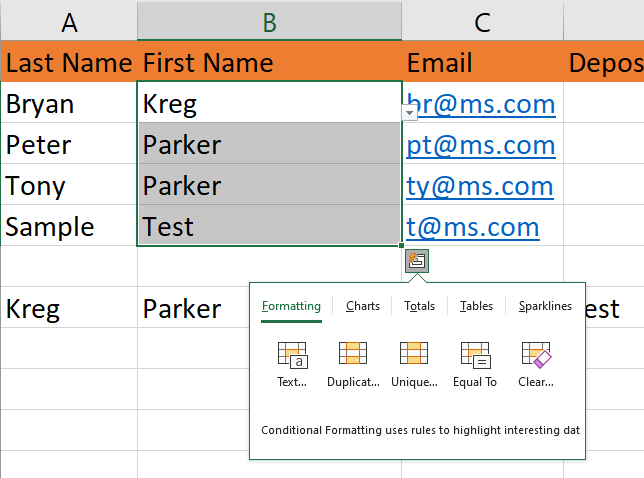
È possibile accedervi anche utilizzando la scorciatoia CTRL + Q.
Avvolgi il testo per limitarlo in una cella
Non importa cosa, ridimensioniamo sempre righe/colonne più spesso di quanto vorremmo. Quando si tratta di gestire i numeri, è fattibile.
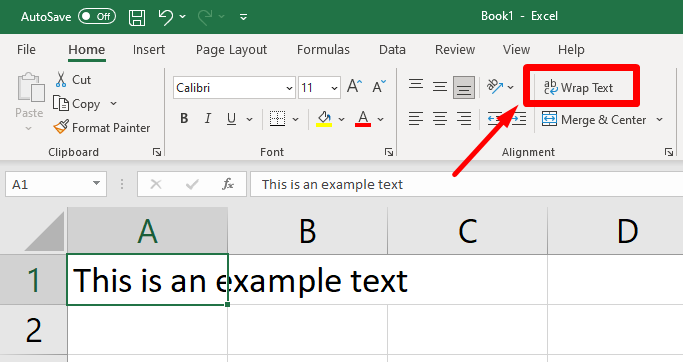
Tuttavia, quando si tratta di scrivere un testo più lungo della lunghezza della cella, potrebbe creare confusione. Anche se il testo rimane nella stessa cella, sembra fondersi con altre righe, come mostrato nell'immagine sopra.

Quindi, in questo caso, tutto ciò che devi fare è premere " Avvolgi testo " per contenere le informazioni in una singola cella.
Aggiungi più righe/colonne rapidamente
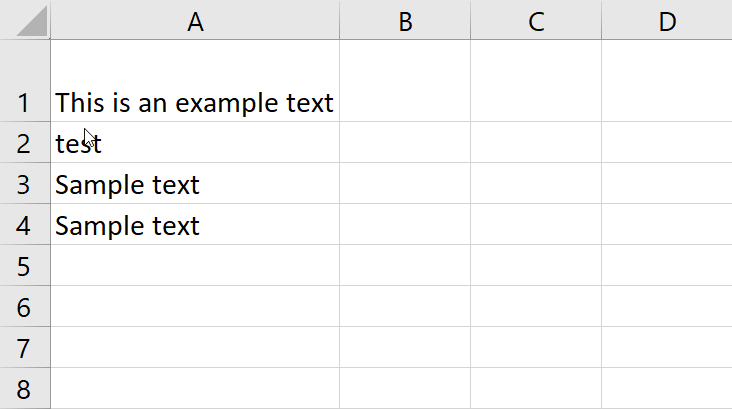
Per aggiungere una singola riga, devi fare clic con il pulsante destro del mouse e premere "Inserisci" per aggiungere una riga/colonna.
E, se vuoi aggiungere più righe o colonne, puoi selezionare il numero di righe o colonne e quindi premere " Inserisci ".
Ctrl + Maiusc per selezionare più righe/colonne
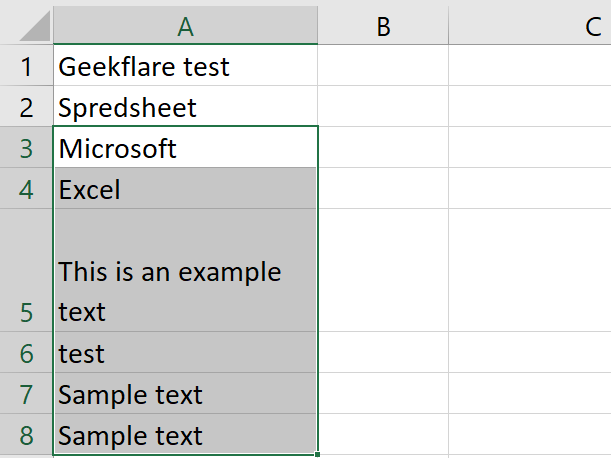
Quando inizi a utilizzare Microsoft Excel, non puoi scappare usando il mouse per navigare tutto a meno che tu non sia già a tuo agio nell'usare le scorciatoie da tastiera.
Quindi, per aiutarti a risparmiare tempo trascinando infinite righe/colonne fino a quando non raggiungi la selezione richiesta, premi Ctrl + Maiusc e quindi usa i pulsanti freccia sulla tastiera per continuare la selezione.
Aggiungi un elenco a discesa
È facile selezionare un valore quando si aggiunge un elenco a discesa al foglio. Ma come si fa?
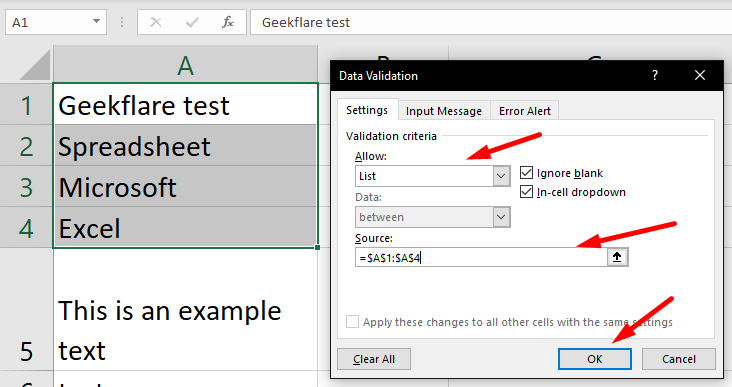
Devi prima fornire l'elenco dei valori che desideri visualizzare nell'elenco a discesa in alcune parti del foglio di calcolo come "fonte".
Dopodiché, tutto ciò che devi fare è selezionare la cella in cui desideri visualizzare l'elenco a discesa e scegliere le celle di origine. Una volta terminato, devi passare a " Convalida dati" nel menu " Dati " e cambiarlo in " Elenco " mentre specifichi le origini.
Tabelle pivot
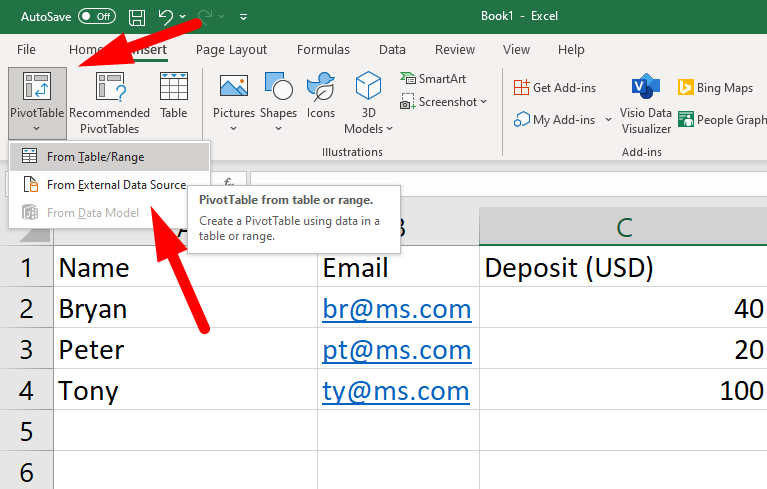
Quando hai a che fare con più dati in mano, è essenziale riassumerli. Non solo come panoramica, ma la possibilità di ottenere il conteggio totale di tutte le cifre è una funzione che fa risparmiare tempo.
Le tabelle pivot ti aiuteranno in questo. Devi solo inserire una tabella pivot e scegliere un'origine dati (da un foglio esistente o da fonti esterne).
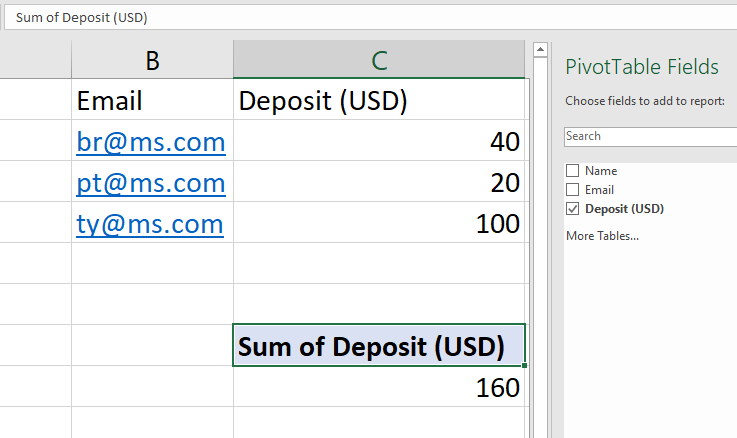
Una volta terminato, ti consentirà di navigare tra diversi set di dati e di scoprire rapidamente la somma o la media mentre li filtri.
Rimuovi le voci duplicate
Mentre dovresti sempre mirare a evitare le informazioni duplicate nel tuo foglio, Excel ti offre un modo rapido per sbarazzartene.
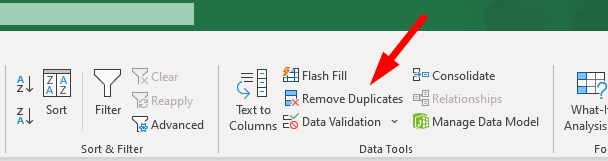
Devi selezionare la riga o la colonna che vuoi pulire e fare clic su " Rimuovi duplicati ". Ti verrà chiesto di confermare la selezione o di modificarla ed eliminarla quando procedi.
Auto Fill & Flash Fill per inserire i valori automaticamente
Quando hai uno schema specifico di dati con cui lavorare, le funzioni di riempimento automatico e riempimento flash possono aiutarti a fare le cose più velocemente.
Supponiamo di dover inserire il numero di studenti che seguono uno schema/spazio. Dopo aver inserito due-tre valori nella riga o nella colonna, è necessario estendere la selezione per riempire automaticamente il resto.
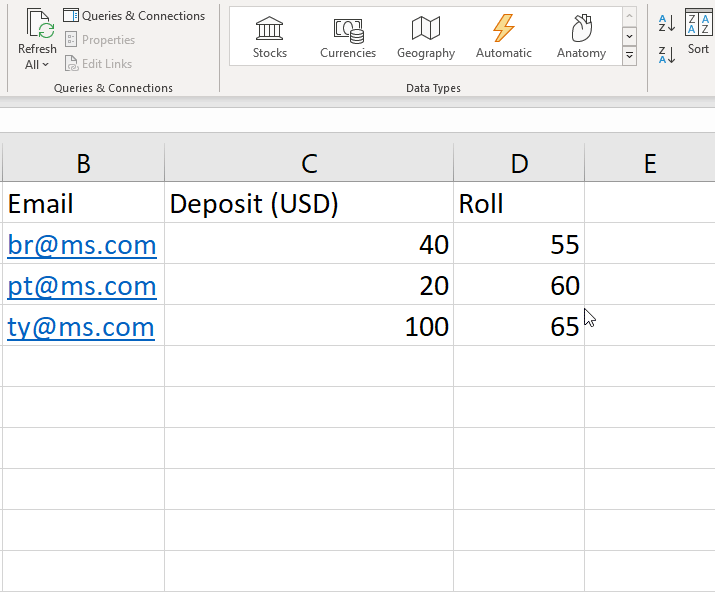
Allo stesso modo, supponiamo che tu abbia due campi, "Nome" e "Cognome" ma desideri un'altra colonna per il nome completo, Flash Fill tornerà utile qui.
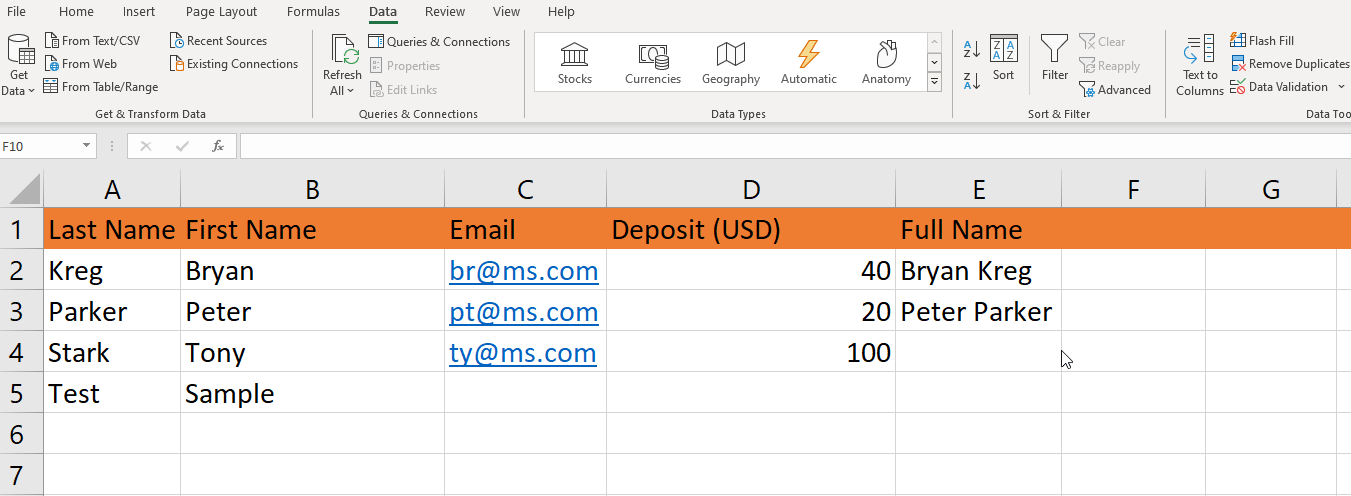
Dovrai selezionare il numero di righe che desideri riempire con i valori esistenti e fare clic sull'opzione " Riempimento Flash ". Il resto dei campi vuoti nella tua selezione verrà compilato automaticamente.

Dividi il testo in colonne
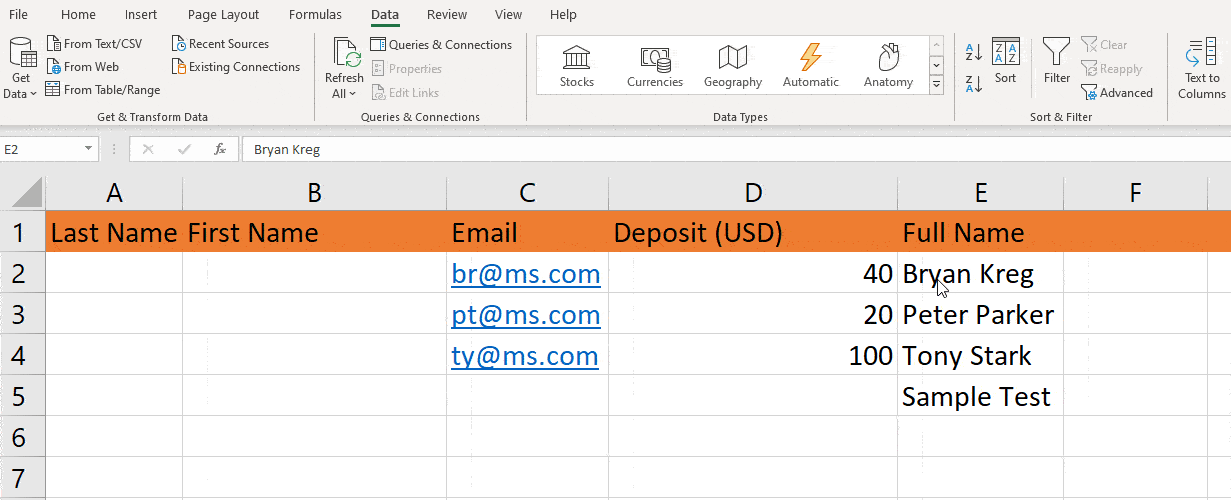
Supponiamo di avere una colonna di testo che vuoi dividere in due o più colonne; puoi farlo usando l'opzione " Testo in colonne ".
Come indicato nella GIF sopra, è necessario selezionare il valore che si desidera convertire e scegliere le celle di destinazione. Puoi impostare le regole per dividere il testo (per spazi, tabulazione, virgola e altro).
Invece di creare manualmente più voci da una singola colonna, puoi spostarle automaticamente usando questa piccola e ordinata funzionalità.
Nascondi un foglio di lavoro
Considerando che una cartella di lavoro di Excel può includere diversi fogli di lavoro, potrebbe essere necessario nasconderne alcuni solo per limitare ciò che stai visualizzando o per motivi di privacy.
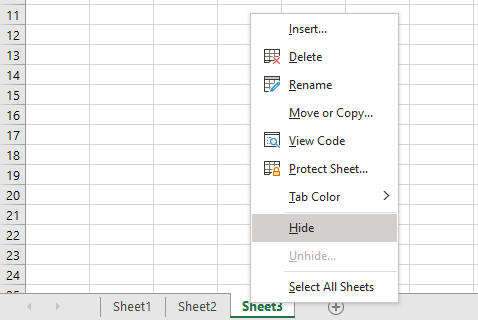
La maggior parte degli utenti lascia semplicemente tutti i fogli di lavoro nella vista ingombrando tutto lo spazio. Puoi semplificare il tuo lavoro nascondendo ciò che non è immediatamente necessario. Tutto quello che devi fare è fare clic con il pulsante destro del mouse sul foglio di lavoro e premere " Nascondi " come mostrato nello screenshot.
Utilizzare una funzione SE logica per inserire i valori
Supponiamo di aggiungere una colonna sullo stato del pagamento in un foglio e di aver bisogno che sia "PAGATO" quando qualcuno deposita $ 100 e "DUE" se qualcuno ha pagato meno di $ 100. Naturalmente, questo è solo un esempio. Puoi aggiungere una varietà di funzioni logiche e rendere le cose più facili.
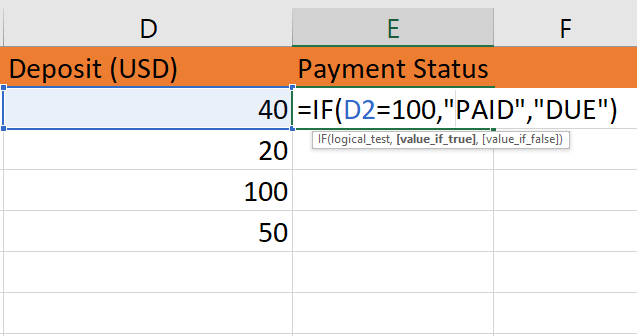
Tutto quello che devi fare è aggiungere la logica alla cella in cui desideri lo stato come:
=IF(D2=100,"PAID","DUE")Qui, D2 si riferisce alla singola cella di una colonna.
Puoi esplorare le risorse della guida di Microsoft per saperne di più sulle funzioni logiche disponibili e su come vengono utilizzate.
Fai uno screenshot e aggiungilo a Excel
Se desideri aggiungere uno screenshot di un programma/finestre attivi al tuo foglio Excel, non devi utilizzare separatamente uno strumento screenshot (o uno strumento di cattura) e quindi aggiungere manualmente l'immagine.
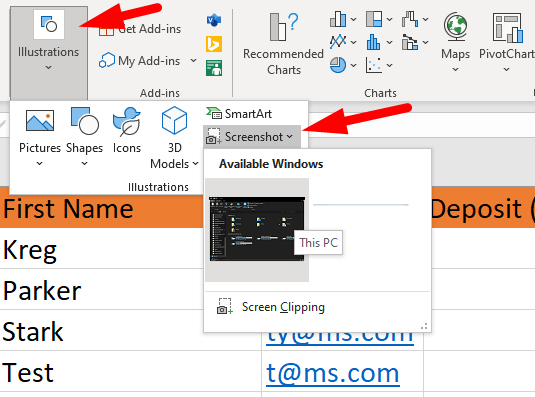
Vai alla sezione del menu "Inserisci" e naviga da " Illustrazioni " a " Schermata ". Quando fai clic su di esso, puoi notare le miniature delle finestre attive avviate sul tuo computer. Seleziona quello che desideri e verrà aggiunto senza problemi.
Formattazione condizionale per impostare automaticamente i colori di una cella
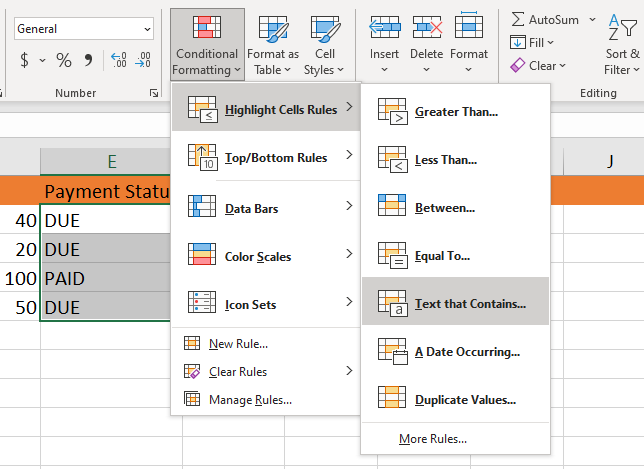
Invece di formattare individualmente le celle per dare un senso ai tuoi dati, puoi risparmiare tempo usando la formattazione condizionale.
Con questa funzione, puoi utilizzare regole preesistenti o creare nuove regole e, quando la condizione è soddisfatta, la cella verrà colorata secondo le tue preferenze. È uno dei trucchi più popolari per rendere il foglio di calcolo visivamente accattivante e migliorare la chiarezza dei dati.
Inserisci un collegamento ipertestuale usando Ctrl + K
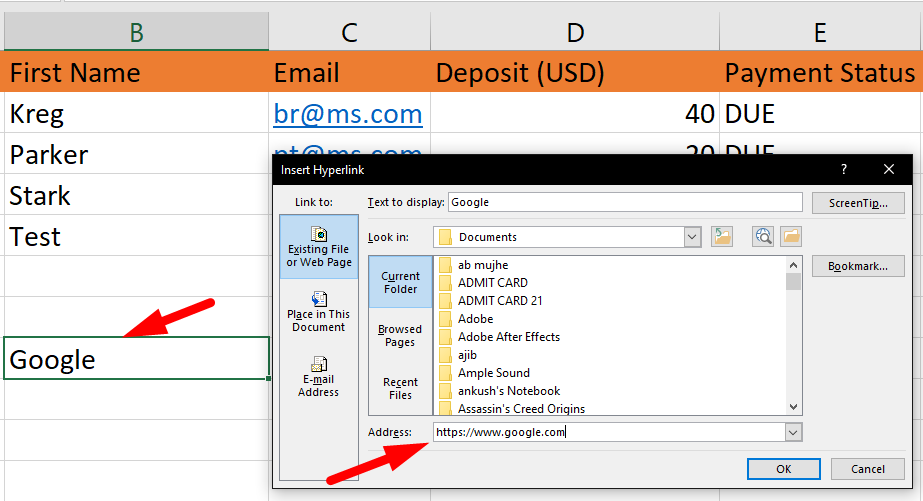
Se hai del testo nel foglio excel per inserire un collegamento ipertestuale, seleziona il testo/cella, premi Ctrl + K e inserisci l'URL della pagina web che desideri collegare.
Come aggiungere un commento a una cella specifica?
Puoi aggiungere un commento a una cella specifica se desideri lasciare un messaggio o offrire un feedback. Un piccolo indicatore o segno viene visualizzato nell'angolo della cella quando viene aggiunto un commento. Il commento può essere modificato o rimosso secondo necessità.
Maiusc+F2 è la scorciatoia per aggiungere commenti e puoi anche fare clic con il pulsante destro del mouse e scegliere Inserisci commento, come nell'esempio seguente.
Hai la possibilità di commentare una singola cella, una colonna o una riga.
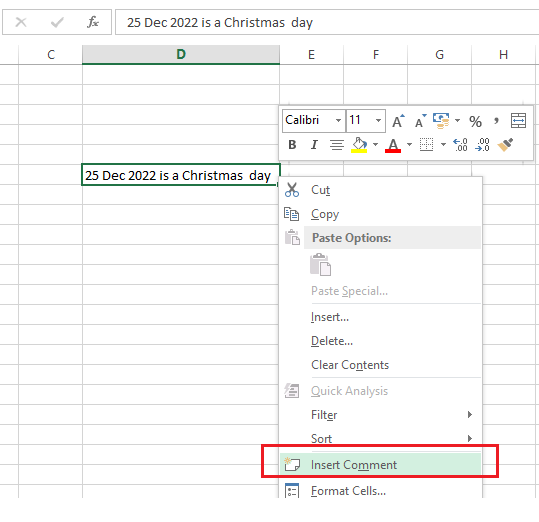
Come personalizzare il colore per i fogli excel?
Per cambiare la combinazione Colore e personalizzare ogni tema del tuo foglio Excel.
Vai a Layout di pagina -> Colori e seleziona Personalizza colori, come mostrato di seguito. La nuova casella mostrerà vari temi, come mostrato nell'immagine qui sotto.
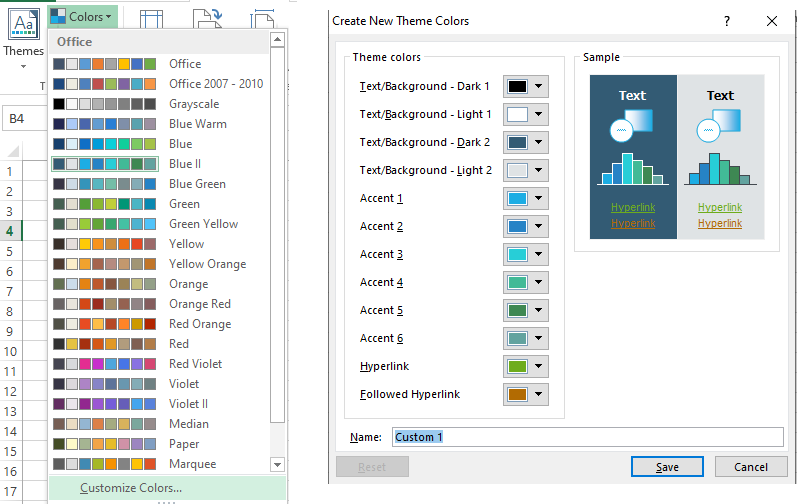
Come identificare ed eliminare valori duplicati?
La tecnica per eliminare numeri o dati duplicati da un foglio Excel è evidenziarlo con un colore specifico prima di eliminarlo.
Per evidenziare il numero duplicato, fai clic su Evidenzia regole celle dalla scheda Formattazione condizionale nella scheda Home, quindi vai a Valori duplicati, come mostrato nello screenshot seguente.
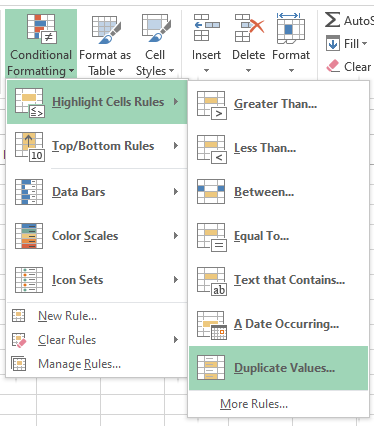
È possibile utilizzare una varietà di combinazioni di colori per indicare i valori duplicati nel foglio Excel dopo aver scelto l'opzione Valori duplicati, come illustrato nell'immagine seguente.
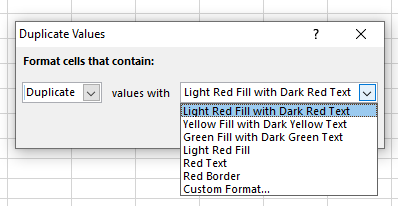
I valori duplicati sul foglio Excel verranno evidenziati dopo aver scelto un colore, come si vede nell'immagine sottostante.
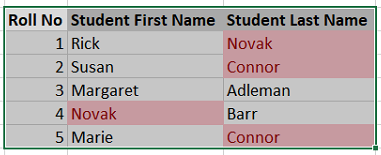
L'attività successiva consiste nell'eliminare i valori duplicati dal foglio.
Vai nell'area Dati nel menu di Excel e seleziona Rimuovi duplicati, come nell'immagine qui sotto. Hai completato l'attività di eliminazione di tutti i contenuti duplicati dalla cartella di lavoro di Excel.
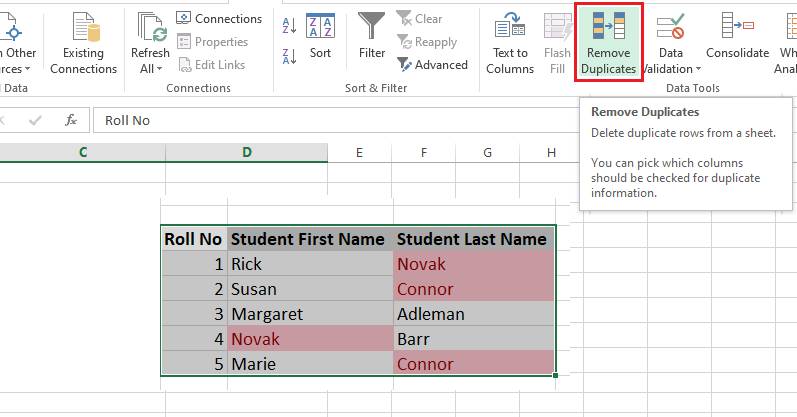
Formattazione
Se desideri modificare l'aspetto della cella senza modificarne il contenuto, seleziona la cella e fai clic con il pulsante destro del mouse e vai su Formatta celle e otterrai numerose opzioni per formattare la cella particolare come mostrato di seguito.
La formattazione può essere applicata a un'intera colonna, un'intera riga o una cella specifica.
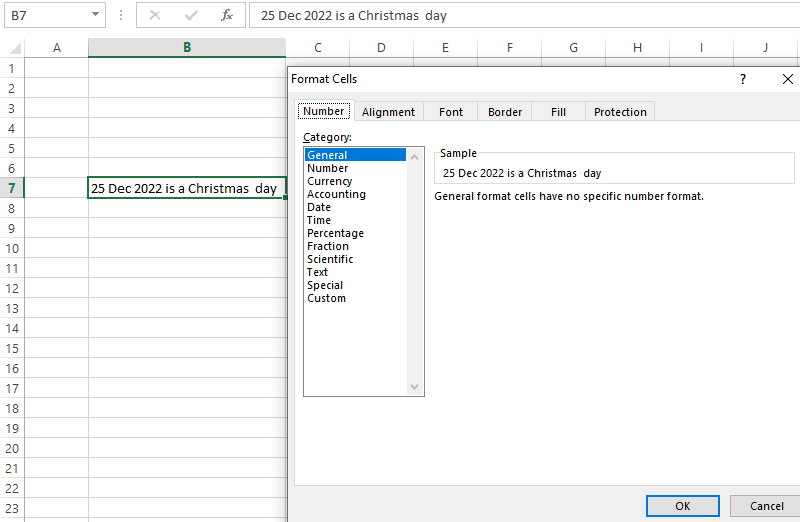
Interruzione di linea
Se desideri iniziare una nuova riga di testo o fornire spaziatura tra righe o paragrafi di testo in una cella di Excel, è abbastanza facile inserire un'interruzione di riga.
Come illustrato nell'immagine seguente, seleziona la cella del foglio di lavoro, posiziona il cursore nel punto in cui desideri creare l'interruzione di riga, quindi premi Alt+Invio .
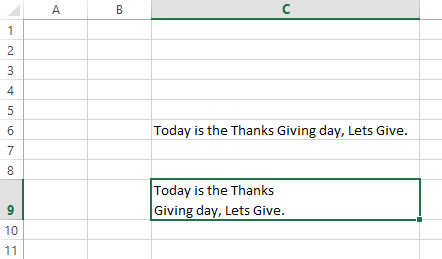
Sblocca tutto il potenziale con Microsoft Excel
Combinando alcuni dei suggerimenti utili menzionati con altre funzionalità, diventa un esperto nell'utilizzo di Excel.
Per la maggior parte degli utenti, Microsoft Excel potrebbe essere un programma solo quando è in questione un foglio di calcolo, ma per i professionisti che si occupano di Excel ogni giorno, conoscere questi suggerimenti farà risparmiare un sacco di tempo e fatica.
Una volta che conosci alcuni dei suggerimenti e dei trucchi popolari, puoi esplorare di più tu stesso. Inoltre, può essere di grande aiuto se utilizzi alcuni degli utili componenti aggiuntivi di Excel disponibili.
Prova questi strumenti velocissimi per il recupero rapido della password di Excel senza danneggiare i tuoi file.
